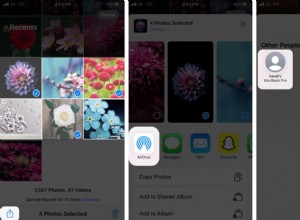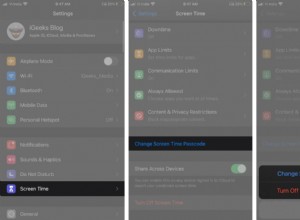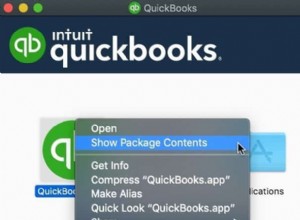من المفترض أن يقوم تطبيق النشاط لـ watchOS بمزامنة البيانات مثل حرق السعرات الحرارية والخطوات وما إلى ذلك بسلاسة مع نظيرتها على iPhone المقترن. ولكن في بعض الحالات ، لا يعمل تطبيق النشاط بشكل صحيح وبالتالي لا يبدو أنه يعرض بيانات التمرين.
حسنًا ، لقد حدث هذا لي عدة مرات. لذا ، فأنا أعلم مدى الإحباط الذي يمكن أن يكون عليه الأمر. نظرًا لأنني أحب الاحتفاظ بعلامة تبويب حول التقدم المحرز في قياس الأداء ، فأنا أريد أن يعرض تطبيق النشاط بيانات التمرين بأكبر قدر ممكن من الدقة. وأعتقد أن كل شخص محب للياقة البدنية لن يرغب في التنازل عن ذلك.
نتحدث عن الحل. هناك بعض الحيل التي عملت معي في إصلاح هذه المشكلة. وأعتقد أنه سيكون من الأفضل مشاركتها. جربهم ، إذا كنت تواجه هذه المشكلة وتريد التخلص منها على الفور!
حلول لإصلاح تطبيق النشاط لا يعرض البيانات على Apple Watch و iPhone
1. فرض إنهاء تطبيق النشاط وإعادة تشغيله
الحيلة الأولى التي يجب أن تجربها لحل هذه المشكلة هي فرض إنهاء تطبيق النشاط وإعادة تشغيله. في كثير من الأحيان ، يجب أن يتخلص من المشكلة.
لقتل تطبيق النشاط على ساعتك ، تأكد من أنك في التطبيق. بعد ذلك ، يجب عليك الضغط مع الاستمرار على الزر الجانبي لإظهار قائمة الطاقة لأسفل. ثم حرر الزر الجانبي. بعد ذلك ، اضغط مع الاستمرار على Digital Crown. سيتم إنهاء التطبيق ، وستنتقل إلى الشاشة الرئيسية.
على سلسلة iPhone 11 أو X ، اسحب لأعلى من شريط Home واستمر في منتصف الشاشة. بعد ذلك ، اسحب بطاقة التطبيق لأعلى لإغلاق التطبيق.
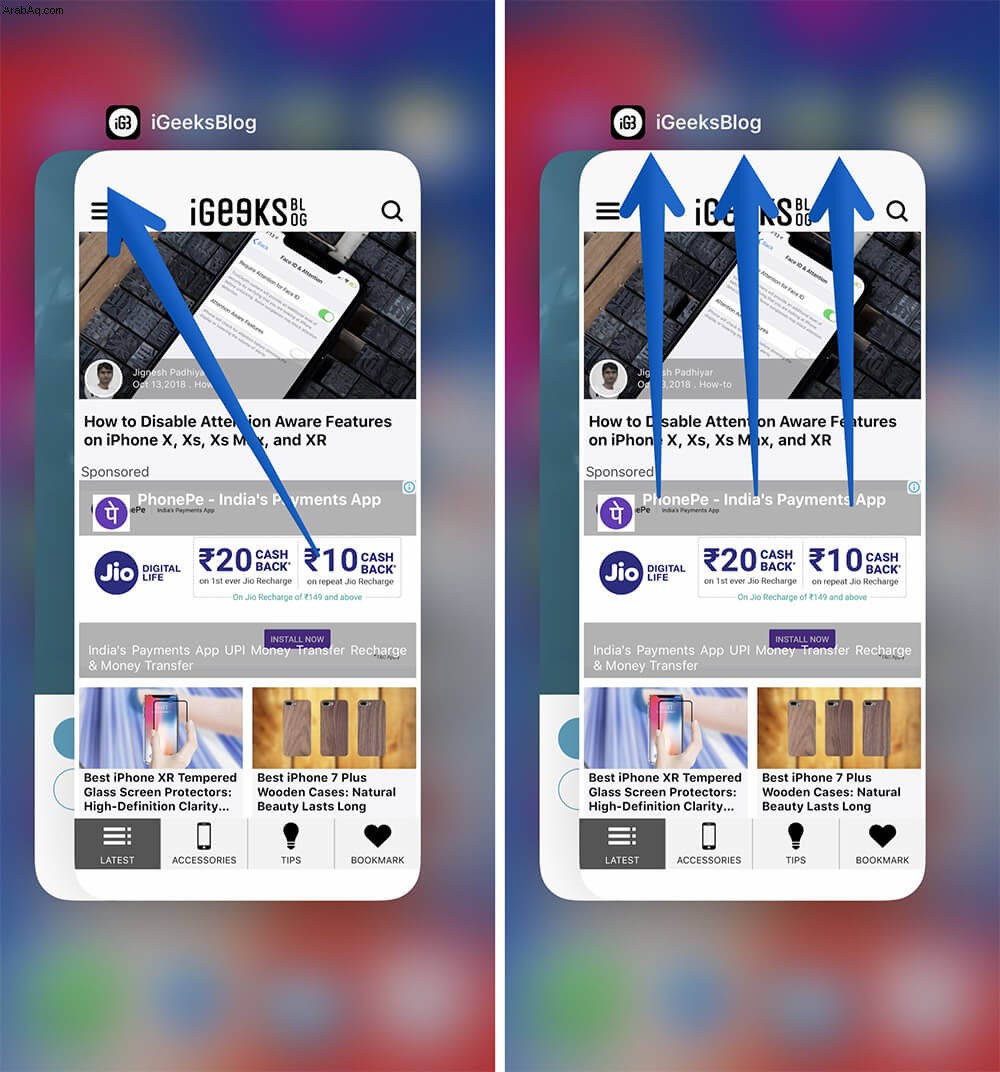
على iPhone 8/8 Plus أو الإصدارات الأقدم ، اضغط مرتين زر الصفحة الرئيسية ثم مرر سريعًا لأعلى على بطاقة التطبيق لإنهائه.
الآن ، توجه إلى تطبيق النشاط لمعرفة ما إذا كان قد بدأ في ظهور البيانات المنبثقة أو بدأ في العمل بشكل صحيح. إذا كان الأمر كذلك ، فأنت جاهز للذهاب!
فقط في حالة عدم حل المشكلة ، انتقل إلى النصيحة التالية.
2. تأكد من تمكين تتبع اللياقة البدنية على iPhone و Apple Watch
تتيح ميزة "الحركة واللياقة البدنية" للتطبيقات الوصول إلى العديد من البيانات الأساسية مثل عدد الخطوات والسلالم التي تم صعودها وحركة الجسم والمزيد. لذلك ، تأكد من تمكينه.
على جهاز iOS الخاص بك ، توجه إلى تطبيق الإعدادات ← الخصوصية ← الحركة واللياقة ← ثم قم بتشغيل مفاتيح تبديل تتبع اللياقة والصحة.
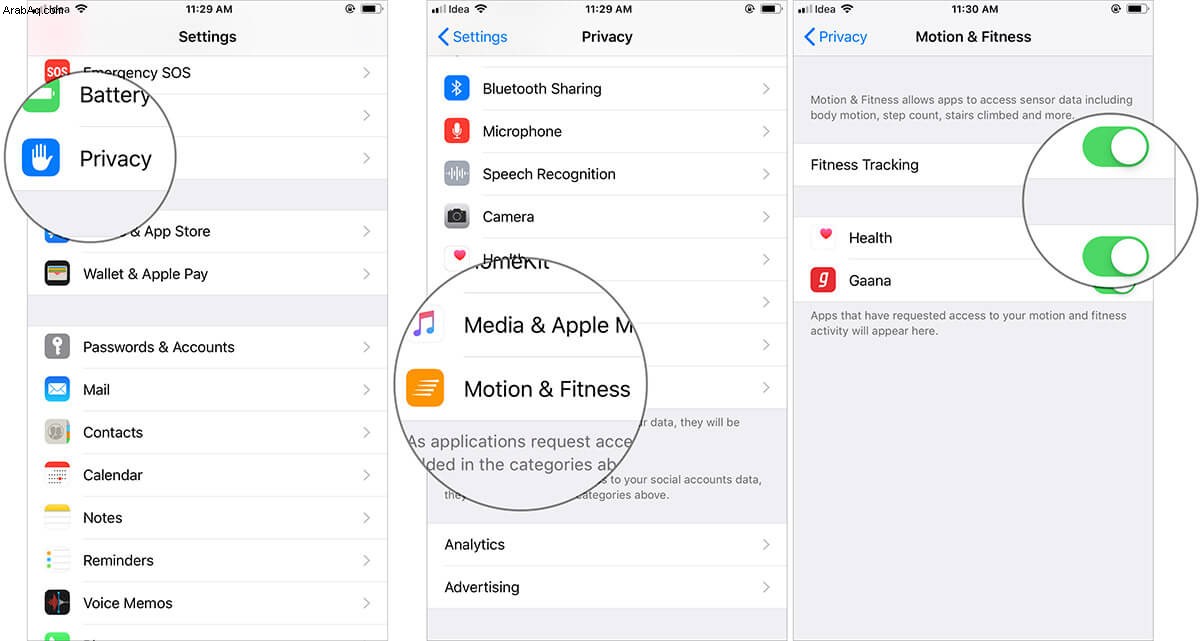
إلى جانب ذلك ، افتح تطبيق Watch على جهاز iPhone الخاص بك ← My Watch ← الخصوصية ← الآن ، تأكد من تشغيل مفتاحي تتبع اللياقة البدنية ومعدل ضربات القلب.
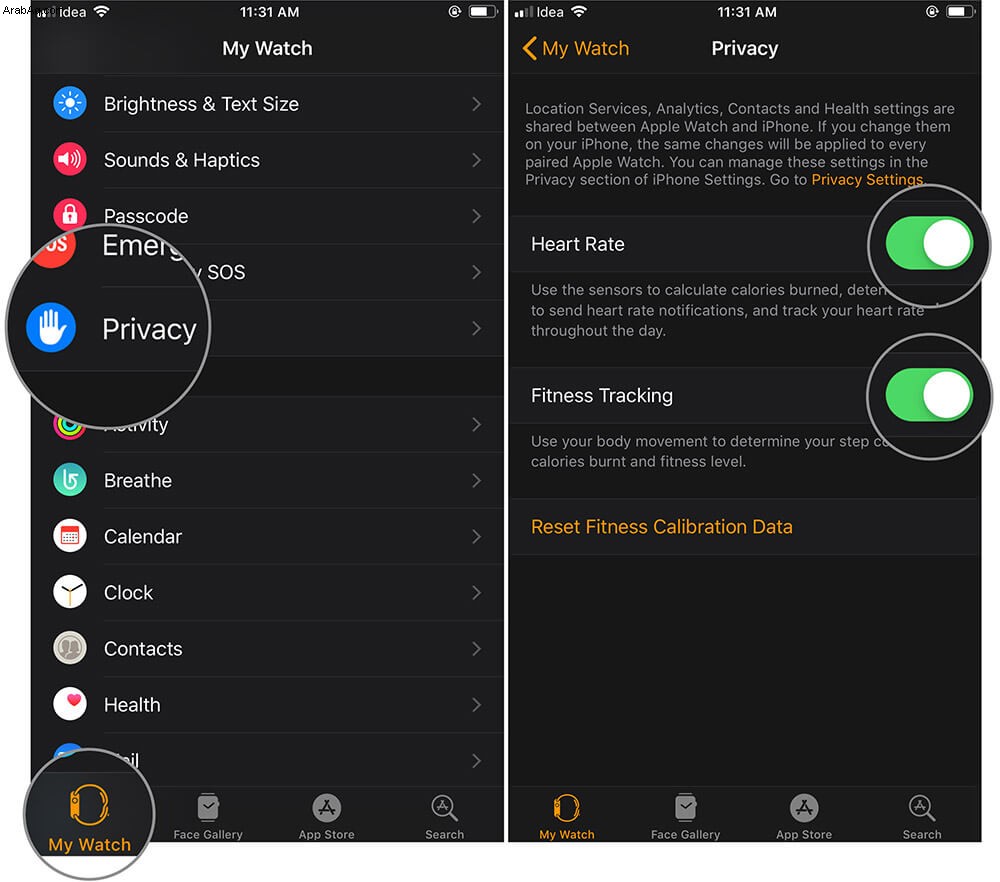
بعد ذلك ، أعد تشغيل كل من ساعتك الذكية وجهاز iPhone. بمجرد إعادة تشغيلهم ، افتح تطبيق النشاط للتحقق مما إذا كان كل شيء قد عاد إلى طبيعته.
3. قم بتحديث كل من iPhone و Apple Watch الخاصين بك
إذا استمرت المشكلة ، فقد حان الوقت لتحديث Apple Watch و iPhone. في كثير من الأحيان ، ينجح تحديث البرنامج في حل الأخطاء وحتى تحسين الأداء. لذا ، جربها أيضًا.
لتحديث iPhone: افتح تطبيق الإعدادات على جهازك ← عام ← تحديث البرنامج ← تنزيل التحديث وتثبيته.
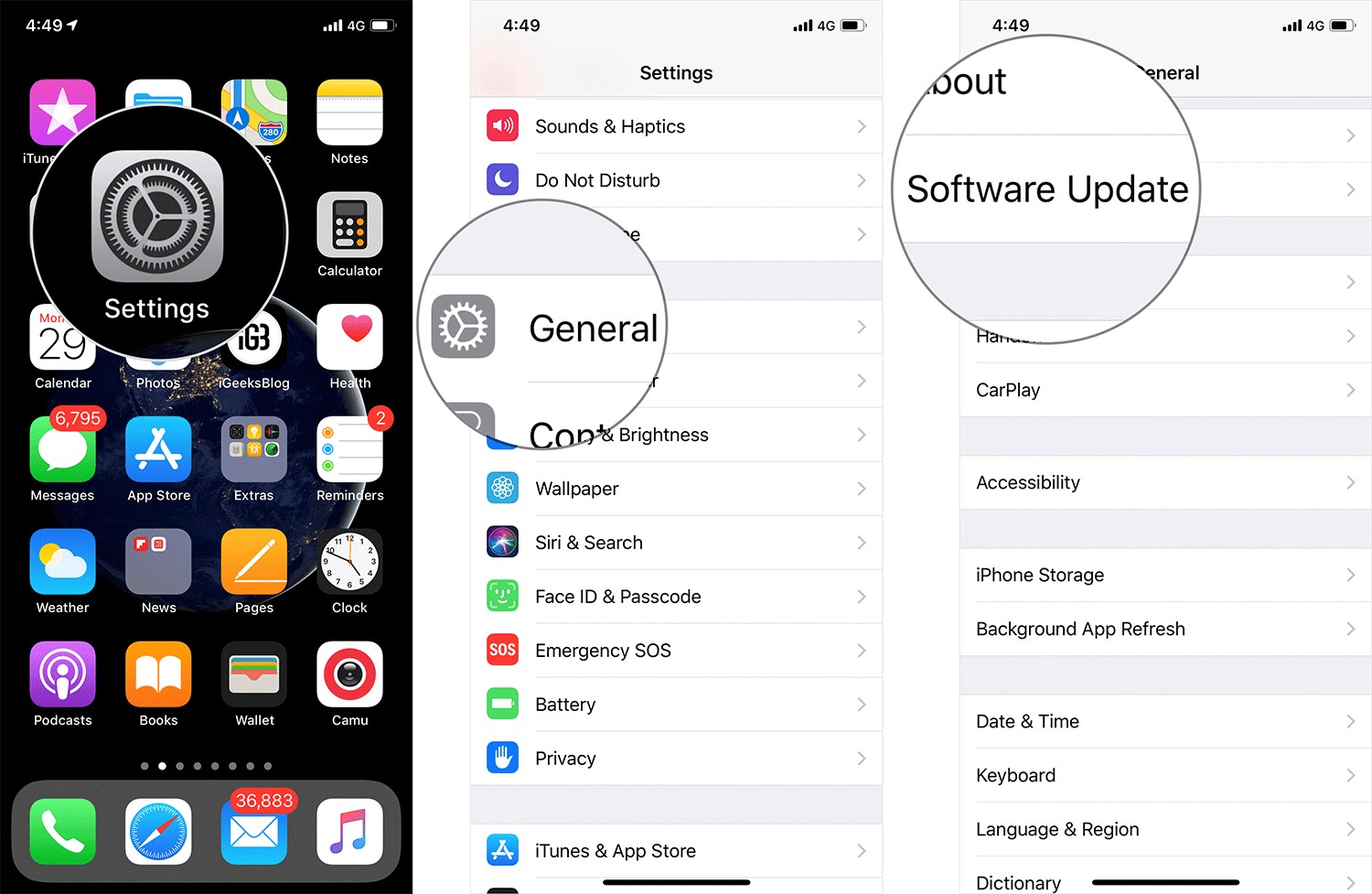
لتحديث Apple Watch: تأكد من تحديث iPhone الخاص بك بالفعل إلى أحدث إصدار. يجب أن تكون ساعتك الذكية مشحونة بنسبة 50٪ على الأقل وأن توضع على الشاحن.
بالإضافة إلى ذلك ، يجب أن يكون جهاز iPhone الخاص بك قريبًا ومتصلاً بشبكة Wi-Fi. افتح تطبيق Watch على جهاز iPhone الخاص بك ← علامة تبويب My Watch ← عام ← تحديث البرنامج. ثم قم بتحميل وتثبيت التحديث كالمعتاد.
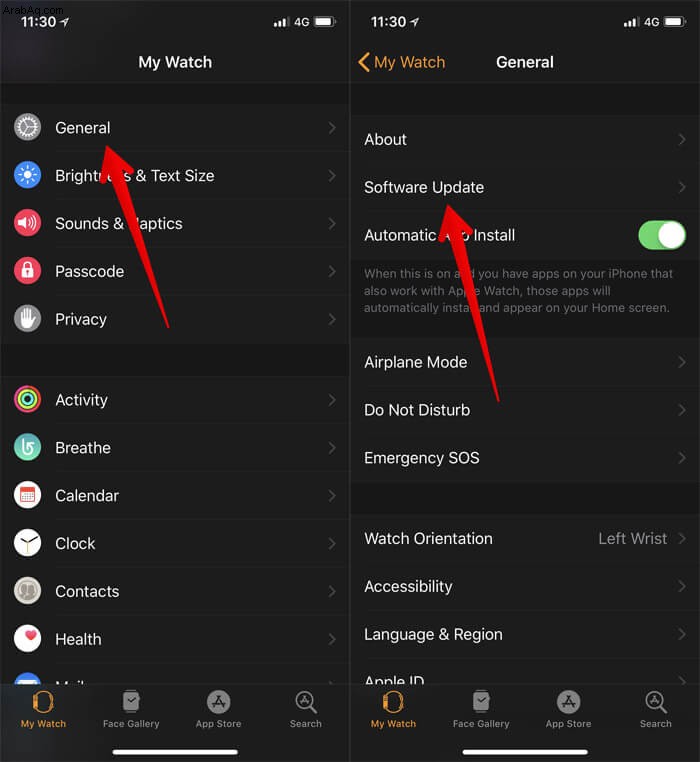
4. قم باستعادة iPhone الخاص بك كما لو كان جديدًا / قم بإعداد Apple Watch على أنها جديدة
إذا لم تنجح أي من الحيل في حل المشكلة ، فقد حان الوقت للبحث عن حل جذري. ولهذا ، سيتعين عليك استعادة جهاز iPhone الخاص بك على أنه جديد وتعيين الساعة الذكية من نقطة الصفر. نعم ، إنها مهمة شاقة للغاية ، لكنها تستحق المحاولة.
- كيفية استعادة iPhone و iPad باستخدام iTunes أو iCloud Backup
- كيفية إلغاء إقران Apple Watch و iPhone
هذا كل ما في الأمر!
اختتام ...
في معظم الحالات ، يمكن أن تؤدي إعادة التشغيل أو تحديث البرنامج إلى حل المشكلة. ومع ذلك ، في بعض الحالات النادرة ، قد تضطر إلى اتخاذ إجراء جذري. نأمل أن تتمكن من التخلص من المشكلة دون الذهاب إلى هذا الحد.
بالطبع ، إذا لم تكن هناك فترة راحة على الإطلاق ، حتى بعد تجربة كل شيء ، (لقد خمنت ذلك!) ؛ دعم Apple موجود دائمًا لاستكشاف المشكلة وإصلاحها.
ألق نظرة على هذه المشاركات أيضًا:
- أفضل تطبيقات تتبع النوم لـ Apple Watch
- كيفية نقل البيانات الصحية إلى iPhone أو Apple Watch الجديد الخاص بك
- التطبيق لا يعمل أو يفتح على iPhone؟ إليك 11 إصلاحًا حقيقيًا
- تطبيق Pinterest لا يعمل على iPhone أو iPad؟ نصائح لإصلاحها
أي من الحلول المذكورة أعلاه حل المشكلة بالنسبة لك؟ نقدر أن تكون تعليقاتك في الأسفل في التعليقات.